Univers Apple
Articles, astuces, tutoriels vidéo

Les nouveautés Apple de Septembre 2025
Apple a dévoilé en septembre 2025 une série de produits attendus : de nouveaux iPhone, des Apple Watch mises à jour et des AirPods Pro encore plus intelligents. Voici un tour d’horizon des principales annonces. Nouveautés Apple : iPhone 17, iPhone 17 Pro, Pro Max & iPhone Air : la photographie, la finesse et la connectivité à l’honneur Caractéristiques techniques principales iPhone 17 (modèle

Les 7 nouveautés de macOS Tahoe
Apple prépare une nouvelle étape avec macOS 26, baptisé “Liquid Glass”. Cette mise à jour, prévue pour équiper la plupart des Mac d’ici la rentrée, apporte un vent de fraîcheur visuelle et plusieurs fonctions inédites. Voici les 7 nouveautés principales à retenir. Les 7 nouveautés macOS Tahoe en vidéo : 1. Nouveauté interface “Liquid Glass” Le changement le plus marquant : une interface transparente et translucide, rappelant iOS

Comment diffuser de la musique sur vos enceintes AirPlay facilement ?
Résumé de la vidéo : Comment diffuser de la musique sur une enceinte AirPlay ? Dans cette vidéo, vous apprendrez à diffuser de la musique sur une enceinte AirPlay depuis un Mac ou un iPhone. Résumé de la vidéo sur les enceintes Airplay Sur Mac : Sur iPhone : Astuce : Cette méthode vous permet de diffuser de la musique dans plusieurs pièces tout en

Raccourci Mac indispensable : Commande + N
Toujours dans ma série de vidéo sur les raccourcis clavier Apple, en voici un indispensable : Commande + N sur macOS. Si vous l’adoptez, ce sera un gain de temps précieux pour votre productivité. Ce qu’il faut retenir du raccourci Commande N sur Mac : Le raccourci Commande + N est l’un des plus utiles sur macOS. Il permet d’ouvrir rapidement une nouvelle fenêtre

Astuce minute macOS : Fusionner toutes les fenêtres en un clic
Voici une astuce rapide pour transformer toutes vos fenêtres en un clic sur macOS : Ce qu’il faut retenir pour fusionner toutes les fenêtres sur Mac : Vous pouvez regrouper toutes vos fenêtres ouvertes en un seul espace grâce à l’option “Fusionner toutes les fenêtres”dans le menu Fenêtre. Chaque fenêtre s’affiche alors sous forme d’onglets, facilitant la navigation et améliorant votre productivité. Applications compatibles :

Lire un album en Dolby Atmos sur Mac, iPhone ou iPad
Depuis 2021, Apple Music propose l’écoute en audio spatial avec Dolby Atmos, offrant une expérience sonore immersive. Voici comment profiter de cette fonctionnalité sur vos appareils. Ce qu’il faut retenir de la lecture de morceaux de musique en Dolby Atmos dans Apple Music : Étape 1 : Branchez un casque Matériel compatible : Pourquoi un casque ? Étape 2 : Configurez Dolby Atmos Sur Mac :

Passer le clavier du Mac en Français numérique
Si vous débutez sur Mac, découvrez comment passer le clavier de votre Mac au format français numérique. C’est parti ! Ce qu’il faut retenir du clavier Français numérique sur Mac : Une fois configuré, vous pouvez basculer entre Français et Français numérique directement depuis la barre de menus. Différence entre clavier Français et clavier Français numérique sur Mac Pour basculer rapidement entre les deux, utilisez le menu de
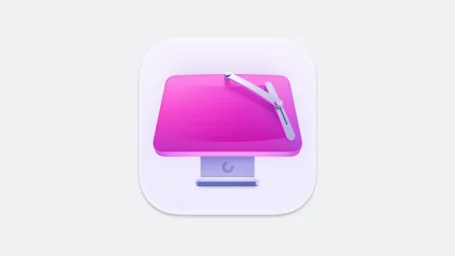
L’assistant de CleanMyMac
CleanMyMac : Découvrez l’Assistant Intelligent Dans cette vidéo, nous explorons ensemble la dernière fonctionnalité de CleanMyMac : l’Assistant Intelligent. Cet outil pratique analyse votre Mac pour vous offrir un résumé complet de son état de santé, tout en vous proposant des actions ciblées pour optimiser ses performances. Que fait l’Assistant Intelligent ? Pourquoi utiliser l’assistant CleanMyMac ? En conclusion, l’Assistant Intelligent est une véritable

Quel est l’espace disponible sur votre Mac ?
Comment vérifier l’espace disponible sur votre Mac ? Voici deux méthodes simples pour connaître l’espace de stockage disponible : 1. Vérifier l’espace disponible sur votre Mac via le Finder : 2. Via le menu Pomme : Contenu complémentaire : Articles complémentaires aux modes de concentration sur notre site : Articles et autres nouveautés : Sur le Web :
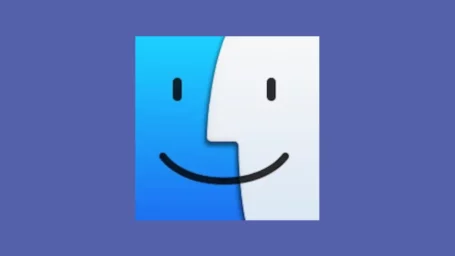
Astuce minute : créer un CV sur Mac
Créer un CV sur Mac ? Voici toutes les options qui s’offrent à vous : Pour créer un CV rapidement sur Mac, voici une version écrite claire et concise de la démarche mentionnée : Option 1 : Utiliser Pages pour créer un CV (gratuit et préinstallé) Note : Les modèles de Pages sont simples et efficaces pour un usage rapide. Option 2 : Utiliser
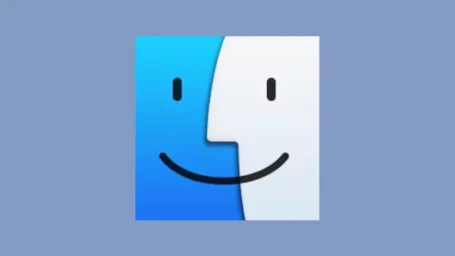
Astuce minute : Déplacer un fichier sur Mac
Astuce minute macOS pour déplacer un fichier d’un endroit vers un autre Déplacer un fichier sur Mac n’est pas si simple si vous débutez. Voici donc quelques astuces bien utile pour effectuer l’opération : Comment déplacer un fichier sur Mac : les différentes méthodes expliquées Déplacer un fichier sur Mac peut se faire de plusieurs façons simples et efficaces. Voici un guide pratique pour

Gagnez de la place sur votre Mac avec les fichiers inutiles de CleanMyMac
Optimisez votre Mac avec CleanMyMac : Gagnez de l’Espace et Améliorez les Performances Je poursuis ma série de vidéos sur CleanMyMac, l’outil incontournable pour entretenir et optimiser votre Mac. Après avoir exploré les fonctionnalités d’entretien intelligent, de nettoyage, de protection, des performances et du menu Applications, nous allons aujourd’hui nous concentrer sur la gestion des fichiers inutiles. Vous allez voir, c’est assez intéressant ! Analyse des
